Если вы хотите начать все сначала после заражение вредоносным ПО или почисти свой компьютер для переработки или продажи, знание того, как выполнить сброс настроек Windows 10, поможет вернуть его к работе как новый.
Сброс к заводским настройкам — это последнее средство, если ваш компьютер работает неправильно, медленный бег или отображает тревожные сообщения об ошибках, которые программное обеспечение не может устранить.

Windows 10 поставляется с встроенные возможности восстановления, который можно использовать для перезагрузки компьютера с удаление всех ваших файлов или без него.
В этом руководстве мы расскажем вам, как выполнить сброс настроек Windows 10 до заводских настроек
Как восстановить заводские настройки Windows 10
Мы рассмотрим четыре различных способа сброса Windows 10 к заводским настройкам:
Примечание : Резервное копирование файлов перед сбросом Windows 10, иначе вы можете потерять некоторые важные файлы и не сможете восстановить удаленные данные.
Как восстановить заводские настройки Windows 10 и сохранить файлы
Если вы хотите сбросить настройки Windows 10 и оставить сохранить все свои файлы, вы можете сделать это, используя опцию «Сохранить мои файлы». После завершения процесса компьютер будет как новый. Затем вы сможете изменить настройки и заново установить любые приложения.
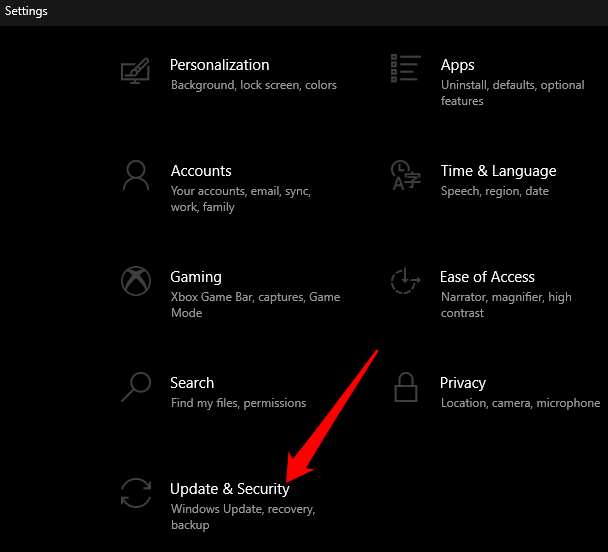
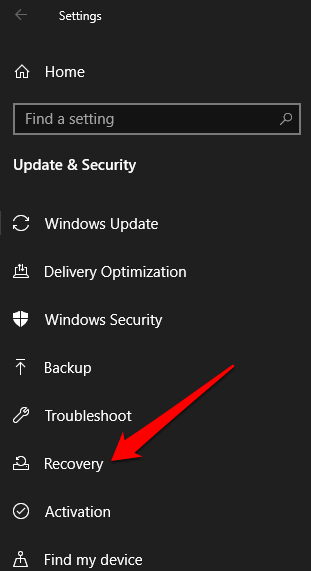
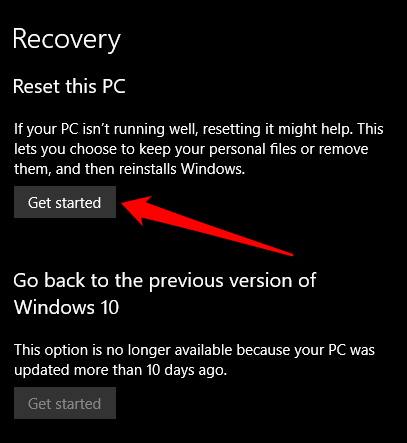
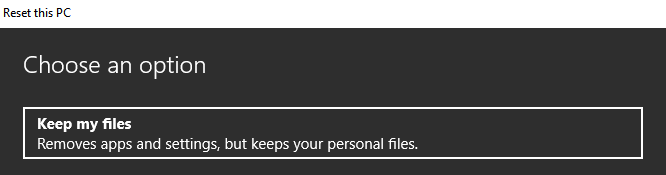
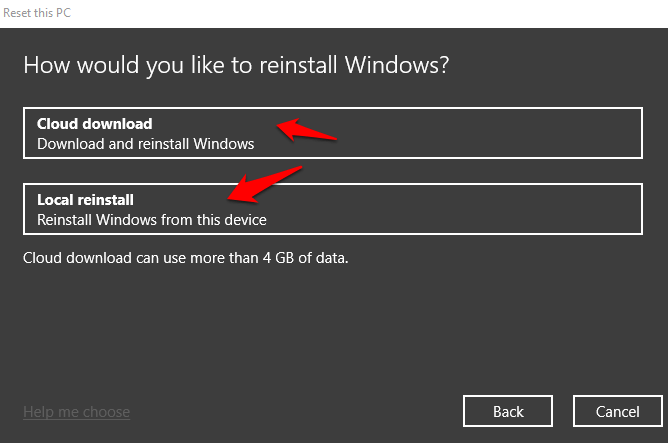
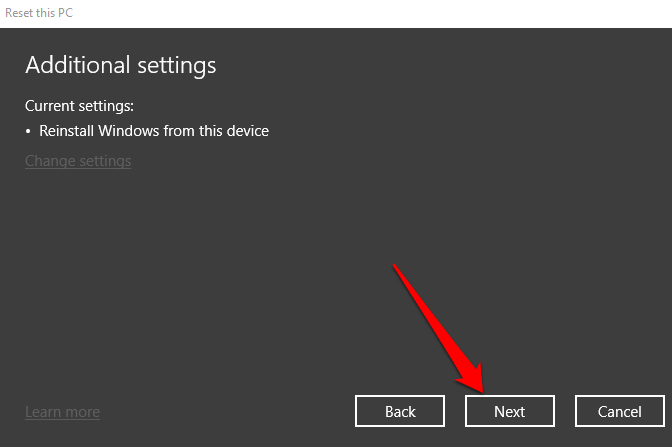
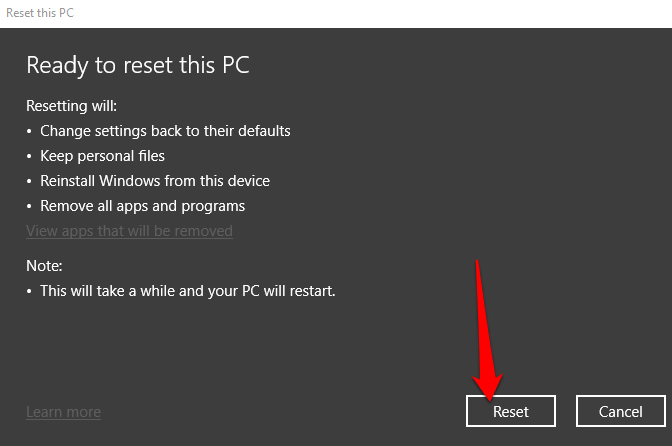
Ваш компьютер вернётся к заводским настройкам и сохранит все ваши файлы. После завершения сброса проверьте свой компьютер на наличие обновлений Windows, чтобы убедиться, что в операционной системе отсутствуют какие-либо исправления, обновления безопасности или важные драйверы.

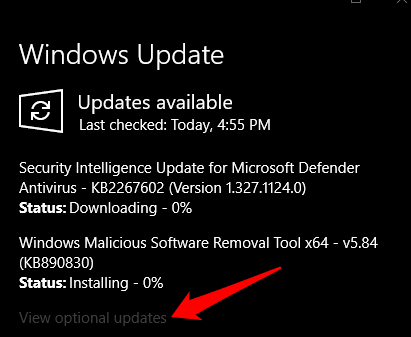
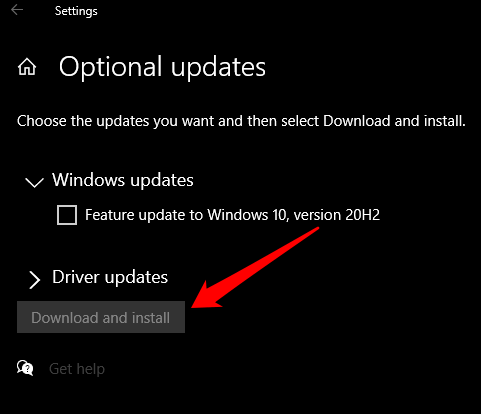
Наконец, переустановить любые приложения вы установили до перезагрузки, а затем начинаете использовать свой компьютер как обычно.
Как восстановить заводские настройки Windows 10 и удалить все
Выбрав опцию «Удалить все», вы перезагрузите компьютер и удалите все свои личные файлы, приложения, драйверы, файлы и любые изменения, внесенные вами в настройки. Он также удаляет все приложения, установленные производителем вашего компьютера.
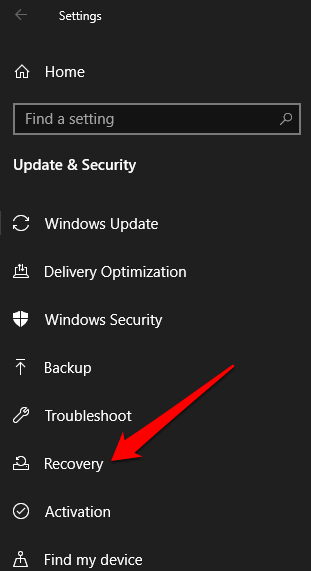
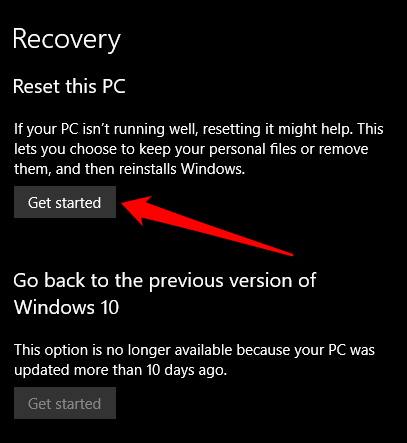
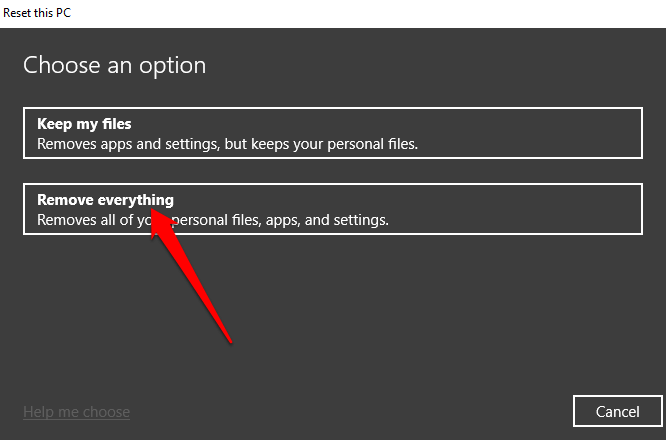
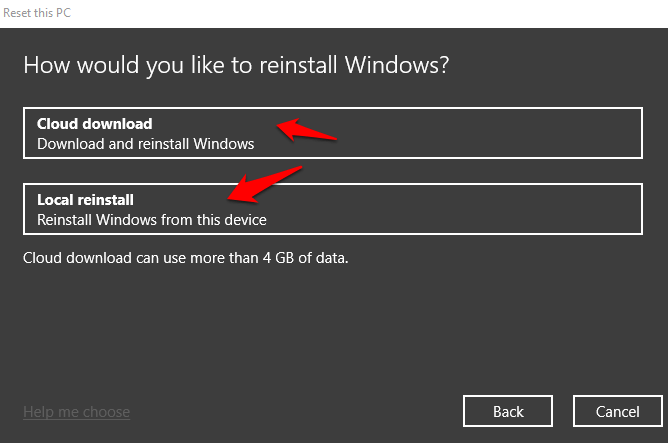
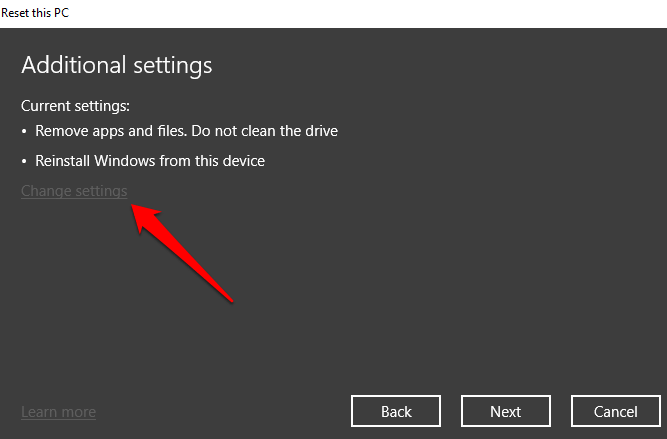
Примечание . Этот вариант полезен, если вы планируете сдать мусор на переработку, пожертвовать или продать свой компьютер. Это может занять около часа или двух, но другим людям будет сложно восстановить удаленные вами файлы. Если оставить для переключателя «Очистить данные» значение «Нет», сокращается время завершения, поскольку будут удалены только файлы. Однако он менее безопасен.
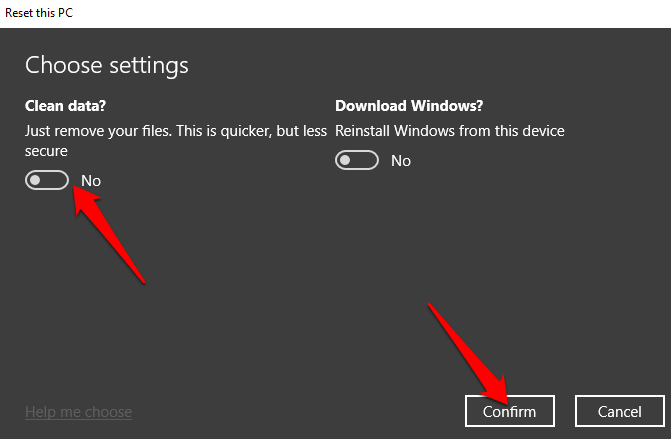
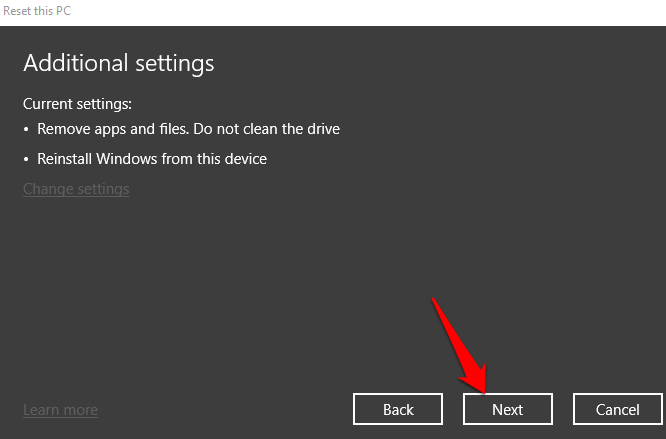
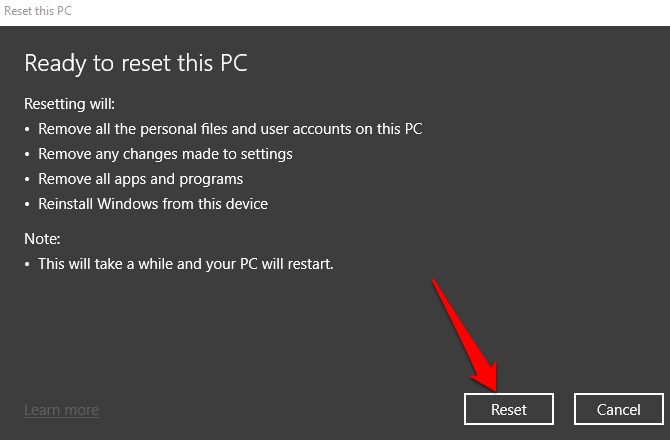
Как сбросить настройки Windows 10 с экрана входа
Если вам не могу открыть настройки Windows на компьютере, вы можете сбросить Windows 10 с экран входа в систему.


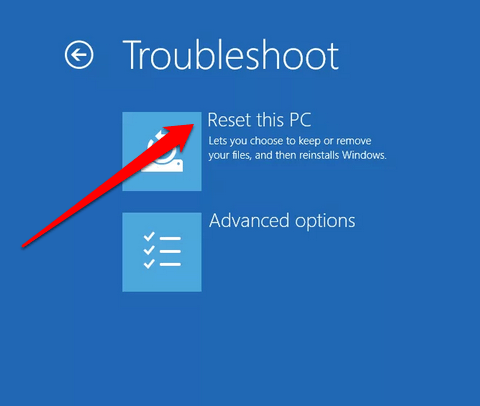

Как восстановить заводские настройки Windows 10 с помощью функции «Новый запуск»
С помощью функции нового запуска вы можете сбросить настройки Windows 10 и сохранить файлы, если хотите начать с новой копии операционной системы, в которой нет раздутое ПО или дополнительного программного обеспечения.
р>Однако вместо использования собственного образа от производителя вашего ПК при первом запуске используется исходный образ виндовс 10, предоставленный Microsoft.
Примечание . Это может не работать на компьютерах таких торговых марок, как Dell, HP, ASUS или Acer, поскольку при этом могут не потребоваться переустановки определенных приложений или драйверов. Кроме того, вы не сможете использовать собственное изображение производителя при последующих сбросах настроек.
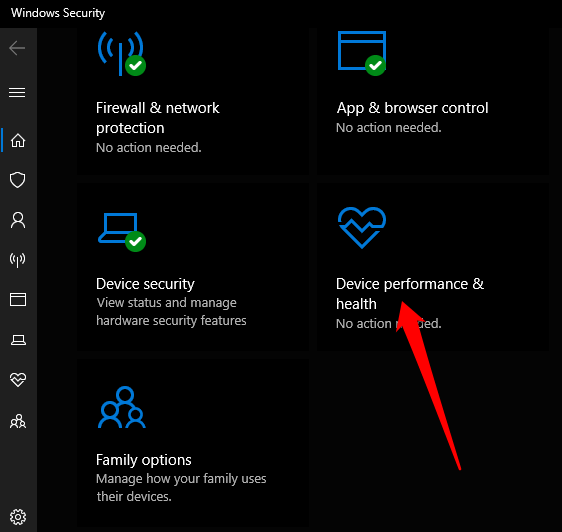
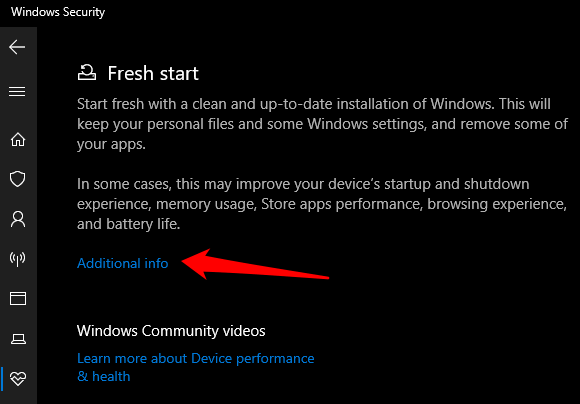
После того, как вы выполните эти действия, исходный образ Windows 10 будет использован для сброса настроек вашего компьютера с Windows 10 с сохранением ваших личных данных.
Отбросить все и начать заново
Мы надеемся, что это руководство помогло вам выполнить сброс Windows 10 до заводских настроек и вернуть ваш компьютер в исходное состояние. Если вы используете Mac, и он внезапно начинает вести себя странно, вы можете сброс PRAM и SMC. Ознакомьтесь с другими нашими руководствами по стереть и переустановить Windows 10 или используйте простой способ чистой установки Windows 10, не беспокоясь о технических деталях.
Удалось ли вам вернуть компьютер к заводским настройкам? Поделитесь с нами в комментариях.
.